Некоторые пользователи думают, как удалить Cinema Plus. Что это за приложение такое? Чем оно так досаждает юзерам? Действительно ли каждый должен знать о том, как избавиться от этой утилиты? Современные пользователи ежедневно работают с большим количеством программ. И далеко не все они безобидны - встречаются и вирусы, и шпионы, и угонщики браузеров, и обычные "рекламщики". Все это вредит операционной системе. И Cinema Plus можно отнести к вредоносному программному обеспечению.
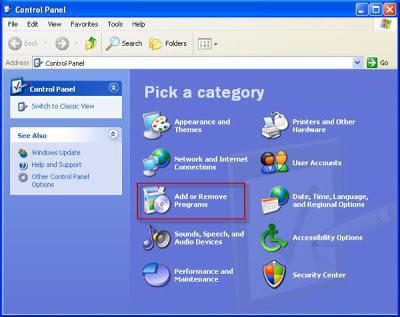
Описание
Но что это такое? Как удалить Cinema Plus с компьютера, мы разберемся позже. Первым делом постараемся понять, насколько опасно данное приложение.
Cinema Plus - утилита, которая устанавливается на ПК и грузит процессор своей работой. Это и "рекламщик", и угонщик браузера в одном лице. Приложение постоянно открывает рекламные страницы, мешая нормальному интернет-серфингу. Оно способствует проникновению вирусов в ОС. По некоторым данным, Cinema Plus похищает данные, сохраненные и введенные в интернет-обозревателях. Поэтому от приложения придется избавиться. Но как удалить Cinema Plus?
О действиях кратко
Сделать это на самом деле проще, чем кажется. Справиться с поставленной задачей сможет даже начинающий юзер.
Как удалить Cinema Plus 4.5 с компьютера? Для этого потребуется:
- Завершить все процессы, которые осуществляет "Синема Плюс".
- Избавиться от соответствующего приложения.
- Очистить браузеры от вредоносного ПО.
- Проверить компьютер на наличие вирусов. Если они найдены, осуществить их удаление. Для этого в антивирусах имеются специальные кнопки.
- Осуществить очистку реестра ПК.
Вот и все. Казалось бы, никаких проблем нет. Но на практике от "Синема Плюс" избавиться не так-то просто. Пользователи часто жалуются на то, что они не могут воплотить задуманное в жизнь.
Завершение процессов
Как удалить программу Cinema Plus? Начнем с завершения открытых процессов. Без этого шага все дальнейшие манипуляции не имеют значения.
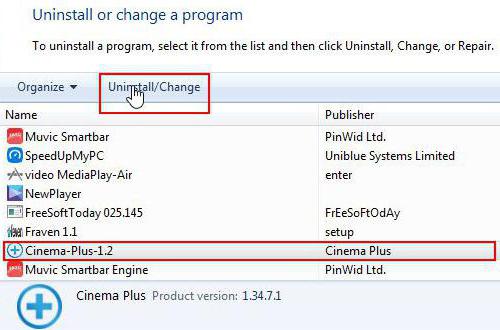
Итак, пользователю придется:
- Нажать на клавиатуре (при загруженной ОС) Ctrl, Alt, Del.
- Щелкнуть по строчке с надписью "Диспетчер задач".
- Открыть вкладку "Процессы".
- Выделить все подозрительные операции. Чаще всего в них есть упоминание о "Синема Плюс".
- Кликнуть по кнопке "Завершить процесс".
- Согласиться с появившимся предупреждением.
Как только процессы будут очищены, можно двигаться дальше. Пожалуй, это самый простой шаг из всех имеющихся.
Удаление программы на Windows 7
Как удалить Cinema Plus с компьютера? Следующий этап - деинсталляция приложения. Рассмотрим процедуру на примере "Виндовс 7". Этой операционной системой пользуется основная масса юзеров.
Алгоритм действий в этом случае будет таким:
- Открыть пусковое меню. Оно расположено в левом нижнем углу экрана.
- Выбрать "Панель управления"-"Удаление программы".
- Отыскать и выделить курсором Cinema Plus.
- Нажать на ПКМ.
- В появившемся меню кликнуть по строчке "Удалить".
- Следуя указаниям деинсталлятора, завершить операцию.
Несколько минут - и дело сделано.
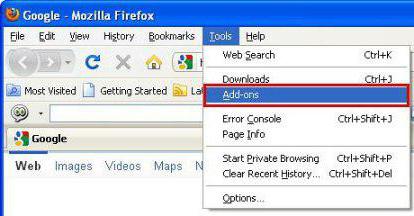
Для "Восьмерки"
Как удалить Cinema Plus на Windows 8? Речь идет только о деинсталляции одноименного приложения. Ведь все остальные манипуляции будут происходить аналогичным образом.
Инструкция по удалению приложения "Синема Плюс" выглядит так:
- Переместить курсор в правый верхний угол и выбрать "Поиск".
- Набрать в строчке "Панель управления".
- Осуществить поиск службы. Нажать на результат поиска.
- Выставить в разделе "Просмотр" значение "Крупные значки".
- Выбрать службу "Программы и компоненты".
- Выделить курсором Cinema Plus.
- Нажать на "Удалить".
Все, что теперь остается - это следовать инструкциям на экране. Через несколько минут "Синема Плюс" будет почти полностью удалена.
Браузеры
Пользователь столкнулся с приложением ADS by Cinema Plus? Как удалить этот вирус? Он зачастую прописывается в браузеры, что приводит к некоторым затруднениям при деинсталляции.
Изучим процесс удаления на примере "Хрома" и "Мозиллы". Эти два браузера являются наиболее популярными у юзеров.
В Chrome Cinema Plus удаляется так:
- Открыть браузер и кликнуть в правом верхнем углу на кнопку с 3-мя точками.
- Нажать на "Дополнительные инструменты".
- Выбрать "Расширения".
- Отыскать в появившемся окне Cinema Plus и кликнуть на изображение мусорки.
- Перейти в "Настройки"-"Начальная группа".
- Щелкнуть по "Добавить".
- Указать адрес стартовой страницы.
Остается только сохранить изменения.
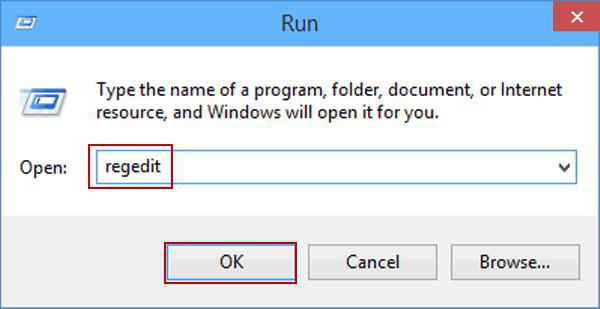
- Зайти в главное меню браузера. Оно расположено с правой стороны от адресной строки.
- Выбрать "Настройки"-"Расширения".
- Найти Cinema Plus и щелкнуть по кнопке "Удалить".
- Перейти в "Основные" в настройках обозревателя.
- Установить желаемый адрес в поле "Домашняя страница".
На самом деле все не так трудно, как кажется. Но только если грамотно подойти к решению вопроса об удалении "Синема Плюс".
Своими руками
Даже перечисленные ранее инструкции не дают 100% гарантии того, что упомянутое приложение будет деинсталлировано. Обычно приходится завершать операцию "руками".
Как удалить Cinema Plus вручную? После перечисленных рекомендаций пользователю потребуется:
- Перейти в "Мой компьютер".
- Зайти на диск C.
- Заглянуть в Program Files.
- Выделить папку Cinema Plus.
- Нажать на Shift + Del на клавиатуре.
- Согласиться с процессом.
- Нажать на Win+R.
- Написать regedit в появившейся строке.
- Кликнуть на "Ввод".
- Открыть HKLM/Software.
- Нажать на Cinema Plus ПКМ и выбрать команду "Удалить".
Теперь с уверенностью можно говорить о том, что беспокоящее нас приложение удалено. В целях профилактики рекомендуется очистить реестр и проверить компьютер на вирусы.
О проверках и реестре
Как удалить Cinema Plus? Ответ на этот вопрос больше не доставит хлопот. Для очистки реестра лучше пользоваться программой CCleaner. В качестве сканера на вирусы подойдет любая антивирусная система и утилита SpyHunter 4.
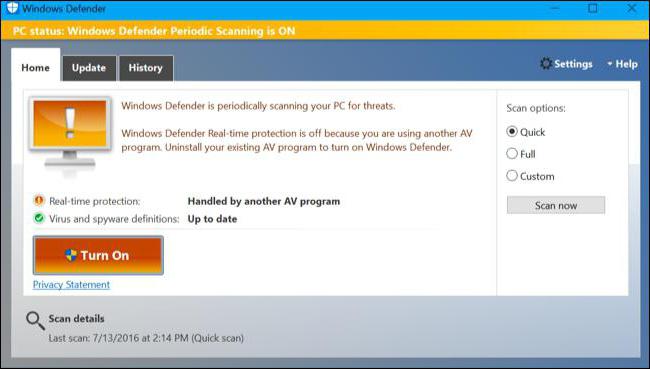
Работа с CCleaner сводится к запуску, а затем к поочередным кликам на кнопки "Анализ" и "Очистка". Запустив SpyHunter, пользователь должен будет нажать на "Сканировать" и ждать. После завершения процесса юзеру предложат удалить все потенциально опасные объекты или поместить их в карантин. Аналогичным образом происходит сканирование ПК антивирусом.


























